원격 URL을 사용하여 비디오 업로드
업로드 모듈은 동적 인제스트 프로세스를 사용하여 비디오 콘텐츠를 검색하고 트랜스코딩합니다. 업로드할 파일을 선택하면 Beacon은 풀 기반 프로세스를 사용하여 저장 위치에서 콘텐츠를 가져온 다음 Zencoder 트랜스코딩 서비스를 사용하여 콘텐츠를 트랜스코딩합니다.
업로드 모듈은 비디오를 업로드하는 다양한 방법을 지원합니다.
- 끌어서 놓기 -이 방법을 사용하면 로컬 파일 시스템에서 모듈 업로드 페이지로 파일을 드래그 할 수 있습니다.
- 파일 선택 대화 상자 -이 방법은 업로드 할 파일을 찾아보고 선택할 수있는 파일 선택 대화 상자를 엽니 다.
- 원격 URL -이 방법을 사용하면 URL을 입력하여 소스 파일의 위치를 지정할 수 있습니다.
이 항목에서는 널리 사용되는 클라우드 파일 호스팅 서비스의 원격 URL을 가져오는 방법에 대해 중점적으로 다룹니다. 원격 URL 업로드 방법을 사용하면 조직 외부의 사용자가 편집/처리한 대용량 파일에 유용합니다. 대용량 파일을 로컬 시스템에 복사하는 대신 파일에 대한 원격 URL을 제공하고 Beacon이 해당 위치에서 파일을 가져올 수 있습니다. 모든 경우에 파일의 URL을 공개적으로 사용할 수 있는지 확인해야 합니다. 그렇지 않으면 업로드가 실패합니다.
구글 드라이브
Google 드라이브에 저장된 동영상의 URL을 가져오려면 다음 단계를 따르세요.
- Google 드라이브 계정에 로그인합니다.
- 업로드 할 비디오를 찾아 마우스 오른쪽 버튼으로 클릭하십시오.
- 공유 가능 링크가져오기를 클릭합니다 .
- 권한의 경우 링크를 가진모든 사용자가 파일에 액세스할수 있도록 옵션을 선택해야 합니다. 권한이제한됨으로 설정된 경우 업로드가 실패합니다.
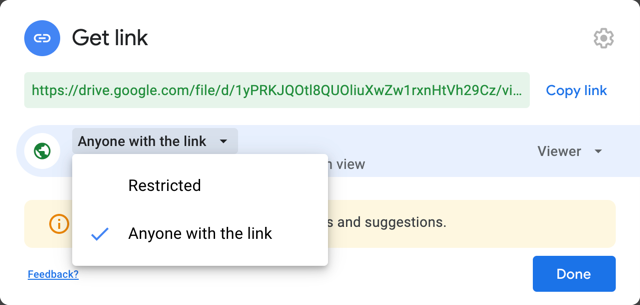
- 링크복사를 클릭합니다 . 안타깝게도 비디오 파일에 대한 직접 링크를 생성하지는 않습니다. 우리는 공유 링크에서 비디오 파일에 대한 직접 링크를 생성하기 위해 다른 사이트를 사용할 수 있습니다.
- https://sites.google.com/site/gdocs2direct/home 으로 이동하십시오 . Google 드라이브 파일에 대한 직접 링크를 생성하는 것보다 다른 사이트도 사용할 수 있습니다.
- 공유 URL에 붙여 넣습니다.
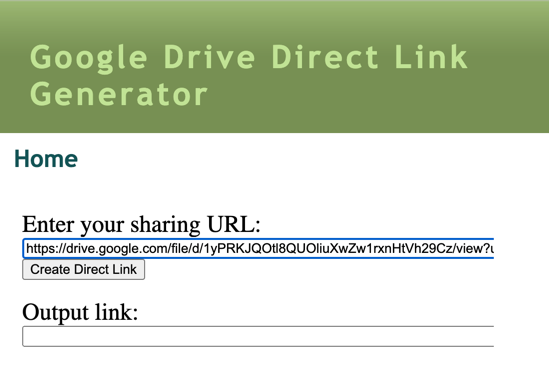
- 다이렉트 링크생성을 클릭합니다 .
출력 링크 필드에 반환되는 URL은 업로드 모듈에서 비디오를 업로드하는 데 사용할 URL입니다.
드롭박스
Dropbox에 저장된 동영상의 URL을 가져오려면 다음 단계를 따르세요.
- Dropbox 계정에 로그인합니다.
- 업로드하려는 비디오를 찾은 다음공유링크를 클릭합니다.
- 링크만들기를 클릭하여 파일에 대한 링크를 생성합니다.

- 링크복사를클릭하여 링크를 파일에 복사합니다.
참고 사항:
- URL에는 공백이 없어야 합니다. 파일 이름이나 경로에 공백이 있는 경우 인코딩은 일반적으로 공백을 로
%20대체합니다. 폴더 또는 파일의 이름을 바꾸고 해당 링크를 사용하여 업로드할 때 공백을 밑줄 (_) 로 바꿉니다. - 파일 URL은 로 끝날 수
?dl=0있습니다. 브라우저에서 링크 내용을 강제로 다운로드하도록 하려면 URL의 해당 부분을 로 변경해야 합니다?dl=1.
박스
Box에 저장된 동영상의 URL을 가져오려면 다음 단계를 따르세요.
- Box 계정에 로그인합니다.
- 업로드하려는 비디오를 찾은 다음공유링크를 클릭합니다.
- 공유 링크만들기슬라이더를 클릭하여 파일 링크를 생성합니다. 그러면 파일에 대한 미리 보기 링크가 생성됩니다.
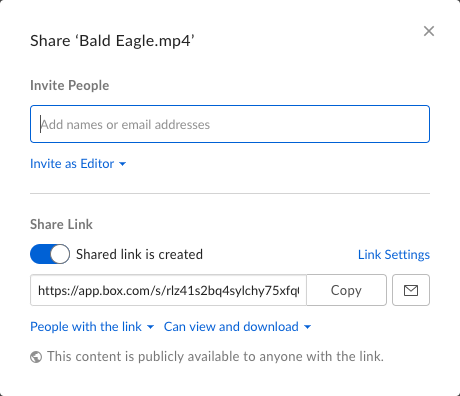
- 링크 설정을 클릭합니다 . 파일에 직접 다운로드 링크를 할당해야합니다.
- 복사를클릭하여 링크를 클립보드에 복사합니다.
기타 서비스
URL이공개 URL이면 다른 클라우드 플랫폼 (예: Amazon S3) 에서 호스팅되는 비디오 파일의 URL을 사용하는 데 문제가 없어야합니다.
